IPad: วิธีการใส่หรือถอดซิมการ์ด
เรียนรู้วิธีการเข้าถึงซิมการ์ดบน Apple iPad ด้วยบทเรียนนี้.
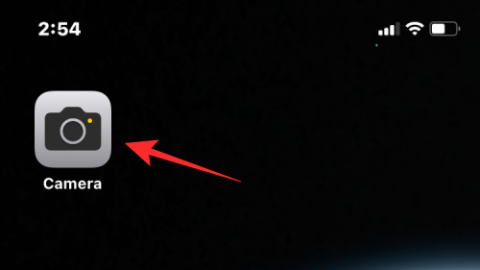
คลังรูปภาพที่แชร์ของ iCloudเป็นหนึ่งในคุณสมบัติใหม่ที่มาในiOS 16และช่วยให้ผู้ใช้แชร์รูปภาพและวิดีโอกับครอบครัวและเพื่อนได้ในที่เดียวที่ทุกคนสามารถดู เพิ่ม และแก้ไขเนื้อหาได้ แม้แต่เนื้อหาที่ไม่ได้แชร์ด้วย . Shared Library คือคำตอบของ Apple ในการโฮสต์รูปภาพครอบครัวหรือรูปถ่ายจากการเดินทางในทันที เพื่อให้ทุกคนมีรูปภาพเดียวกันในช่วงเวลาหรือเหตุการณ์ใดเหตุการณ์หนึ่ง
นอกเหนือจากการแชร์รูปภาพปัจจุบันของคุณไปยัง Shared Library แล้ว Apple ยังให้คุณถ่ายโอนรูปภาพที่คุณถ่ายโดยตรงจากแอพ Camera ไปยัง Shared Library แบบเรียลไทม์ หากคุณถ่ายภาพและวิดีโอโดยเปิดใช้งานโหมดไลบรารีที่ใช้ร่วมกันภายในกล้องของคุณ โพสต์ต่อไปนี้จะช่วยคุณปิดการใช้งานคุณสมบัตินี้ใน iOS 16
ที่เกี่ยวข้อง: วิธีเปิดใช้งานและตั้งค่าไลบรารีรูปภาพที่แชร์บน iPhone
หากต้องการปิดใช้งานโหมด Shared Library ภายในกล้อง iOS ให้เปิด แอพ Cameraบน iPhone ของคุณ

หากเปิดใช้งานโหมดไลบรารีที่ใช้ร่วมกัน คุณจะเห็นไอคอนไฮไลต์เป็นสีเหลือง หากต้องการปิดการแชร์ ให้แตะที่ไอคอนผู้ใช้หลายคนที่มุมซ้ายบน
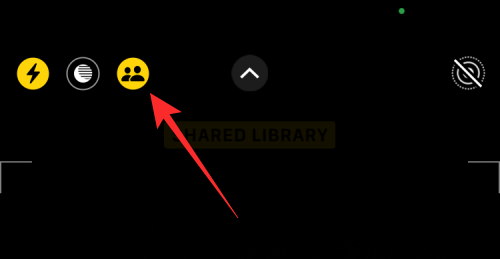
การดำเนินการนี้จะยกเลิกการไฮไลต์ไอคอนนี้ และคุณจะเห็นแบนเนอร์ "ห้องสมุดส่วนตัว" ที่ด้านบนของหน้าจอ
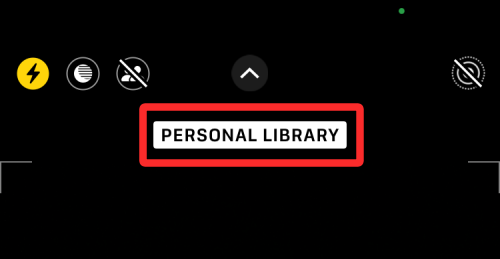
รูปภาพและวิดีโอที่คุณถ่ายจากนี้จะไม่ถูกส่งไปยังไลบรารีที่ใช้ร่วมกัน แต่จะถูกบันทึกไว้ในห้องสมุดส่วนตัวของคุณแทน
เมื่อคุณปิดใช้งานไลบรารีที่ใช้ร่วมกันภายในแอปกล้องบน iOS 16 iOS จะไม่แชร์รูปภาพและวิดีโอที่คุณถ่ายด้วยกล้องของคุณไปยังไลบรารีที่ใช้ร่วมกันโดยตรงโดยอัตโนมัติ เนื้อหาทั้งหมดที่คุณถ่ายตอนนี้จะถูกบันทึกไว้ในห้องสมุดส่วนตัวของคุณ และเนื้อหานี้จะไม่ถูกส่งไปยังไลบรารีที่ใช้ร่วมกัน เว้นแต่คุณจะย้ายจากแอพรูปภาพ
รูปภาพที่คุณถ่ายโดยปิดโหมดไลบรารีที่ใช้ร่วมกันจะปรากฏขึ้นเมื่อคุณไปที่ส่วนห้องสมุดส่วนตัวภายในแอปรูปภาพ หากต้องการดูภาพเหล่านี้ ให้เปิดแอป Photos แล้วแตะไอคอน 3 จุดหรือไอคอนผู้ใช้หลายคนที่มุมขวาบน
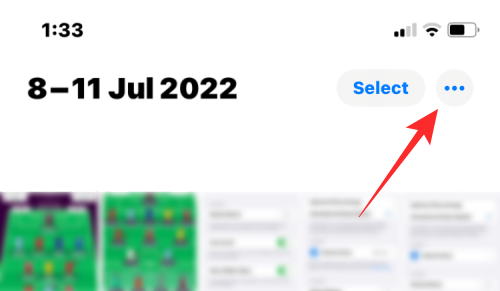
ในเมนูรายการเพิ่มเติมที่ปรากฏขึ้น ให้เลือกห้องสมุดส่วนบุคคล
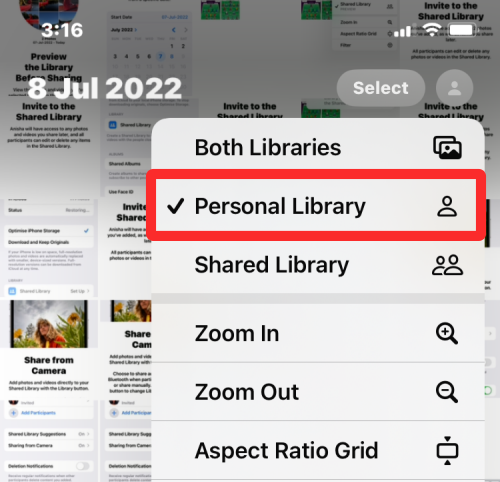
ตอนนี้คุณจะเห็นรูปภาพทั้งหมดที่คุณไม่ได้แชร์กับผู้เข้าร่วมคนใดในไลบรารีที่ใช้ร่วมกันของคุณ
ใช่. เมื่อคุณเปิดใช้งานโหมดไลบรารีที่ใช้ร่วมกันภายในกล้อง iPhone ของคุณ iOS 16 จะเก็บการตั้งค่านี้ไว้ในครั้งต่อไป หากขณะนี้คุณกำลังจับภาพและวิดีโอทั้งหมดของคุณโดยตรงจากแอปกล้องถ่ายรูปไปยังไลบรารีที่ใช้ร่วมกัน โหมดไลบรารีที่ใช้ร่วมกันจะยังคงเปิดใช้งานอยู่แม้ว่าคุณจะปิดแอปกล้องถ่ายรูปแล้วเปิดใหม่ในภายหลังก็ตาม
ในขณะนี้ ยังไม่มีตัวเลือกในการปิดใช้งานคุณลักษณะนี้ภายในการตั้งค่าการรักษาสำหรับกล้อง iOS ดังนั้นวิธีเดียวที่จะเปิด/ปิดไลบรารีที่ใช้ร่วมกันได้คือจากแอปกล้องถ่ายรูปบน iPhone ของคุณ
หากคุณปิดไลบรารีที่ใช้ร่วมกันภายในแอปกล้อง คุณสามารถเปิดใช้งานอีกครั้งเพื่อเริ่มแชร์เนื้อหาที่คุณบันทึกไปยังไลบรารีที่ใช้ร่วมกันได้โดยตรง ในการดำเนินการนี้ ให้เปิดแอปกล้องถ่ายรูปบน iPhone ของคุณแล้วแตะที่ไอคอนผู้ใช้หลายคน (ขีดขวางในแนวทแยงเพื่อระบุว่าขณะนี้ปิดใช้งานอยู่) ที่มุมซ้ายบนเพื่อเปิดใช้งานโหมดไลบรารีที่ใช้ร่วมกัน

เมื่อเปิดใช้งาน ไอคอนไลบรารีที่ใช้ร่วมกันจะเรืองแสงเป็นสีเหลือง และคุณจะเห็นแบนเนอร์ "ไลบรารีที่ใช้ร่วมกัน" ที่ด้านบนของหน้าจอ
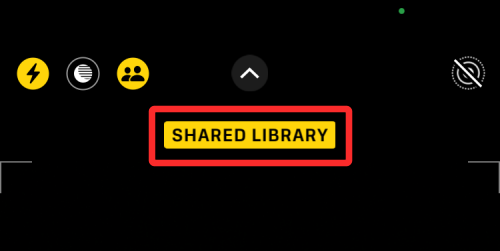
รูปภาพ วิดีโอ สโลว์โมชั่น การถ่ายภาพบุคคล และภาพพาโนรามาที่คุณถ่ายด้วย iPhone จะถูกส่งไปยังไลบรารีที่ใช้ร่วมกันโดยตรง
นั่นคือทั้งหมดที่คุณต้องรู้เกี่ยวกับการปิดไลบรารีที่ใช้ร่วมกันเมื่อถ่ายภาพบน iOS 16
เรียนรู้วิธีการเข้าถึงซิมการ์ดบน Apple iPad ด้วยบทเรียนนี้.
ในโพสต์นี้เราจะพูดถึงวิธีแก้ปัญหาที่การนำทางแผนที่และฟีเจอร์ GPS ไม่ทำงานอย่างถูกต้องบน Apple iPhone.
Apple Watch ของคุณทำให้แบตเตอรี่หมดเร็วกว่าปกติหรือไม่? อ่านโพสต์เพื่อค้นหาวิธีแก้ไขปัญหาแบตเตอรี่หมดของ Apple Watch
เรียนรู้วิธีลบคำแนะนำแอพ Siri บน Apple iPhone และ iPad ของคุณ
เราแสดงตัวเลือกที่ดีที่สุดสำหรับการเชื่อมต่อ Apple iPad ของคุณกับโปรเจ็กเตอร์ด้วยบทช่วยสอนนี้
ไม่ทราบวิธีการเปิดไฟล์ Zip บน iPhone? คลิกที่นี่เพื่อเรียนรู้วิธีการสร้าง ดูตัวอย่าง และเปิดไฟล์ Zip ได้ในพริบตา
การเรียนรู้วิธีปิด VPN บน iPhone ของคุณเป็นเรื่องสำคัญสำหรับการรักษาความเป็นส่วนตัวและการเชื่อมต่ออินเทอร์เน็ตที่ไม่มีปัญหา
เปิดหรือปิด Data Roaming บน Apple iPhone X หรือ 8 โดยใช้บทช่วยสอนนี้
ขณะที่คุณพิมพ์ข้อความหรือทำงานในเอกสารบน Android, iPhone หรือ iPad คุณอาจพบกรณีที่คุณต้องเพิ่มเครื่องหมายตัวหนอนเป็นอักขระเดี่ยวหรือเครื่องหมายเน้นเสียง。 ปัญหาที่เกิดขึ้นคือ—ตัวหนอนไม่ปรากฏบนคีย์บอร์ดมือถือ。
คำแนะนำที่ชัดเจนในการเปิดหรือปิด <strong>JavaScript</strong> ใน <strong>Safari</strong> บนอุปกรณ์ <strong>iPhone</strong> และ <strong>iPad</strong>







